win10新建没有txt
最近有不少win10用户反映在新建文件时发现没有txt文本文档选项,导致无法方便地创建文本文件,对于这个问题,可能是系统设置出现了一些错误或者缺失。用户可以尝试通过一些简单的操作来解决这个问题,比如检查系统设置、更新系统补丁、重新安装系统等方法来恢复正常的新建txt文本文档选项。希望以上建议能够帮助到遇到此问题的用户。
具体方法:
1.在win10操作系统下鼠标右击桌面没有新建文本文档选项。

2.详细解决方法:
按键盘上的win键打开菜单,找到windows附件文件包并进入。打开记事本。
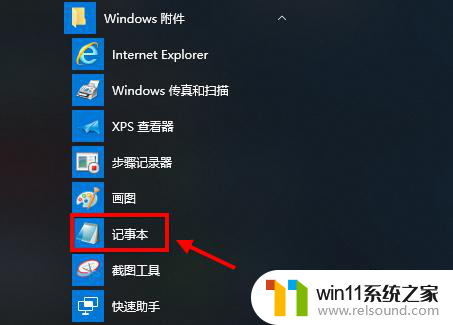
3.在新打开的文本文档中输入代码:
Windows Registry Editor Version 5.00
[HKEY_CLASSES_ROOT\.txt]
@="txtfile"
"Content Type"="text/plain"
[HKEY_CLASSES_ROOT\.txt\ShellNew]
"NullFile"="" [HKEY_CLASSES_ROOT\txtfile]
@="文本文档"
[HKEY_CLASSES_ROOT\txtfile\shell]
[HKEY_CLASSES_ROOT\txtfile\shell\open]
[HKEY_CLASSES_ROOT\txtfile\shell\open\command]
@="NOTEPAD.EXE %1"
鼠标右击复制以上内容,然后粘贴到已打开的记事本上。
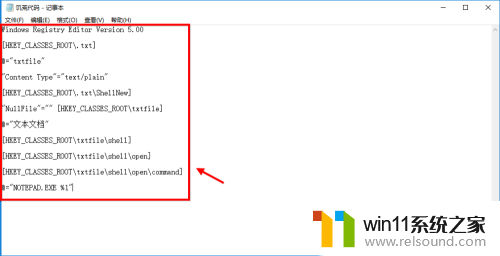
4.之后我们保存当前txt文件,命名为txtfile.reg,保存到桌面。
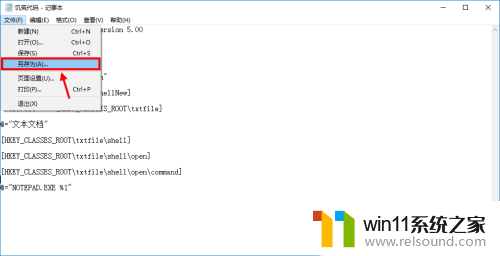
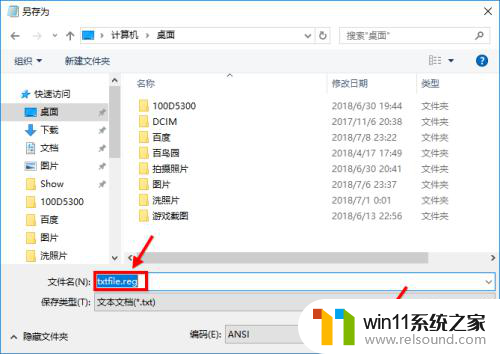
5.在桌面上我们重新打开txtfile.reg这个文件;然后点击是确认操作。
最后重启电脑文件才会生效。
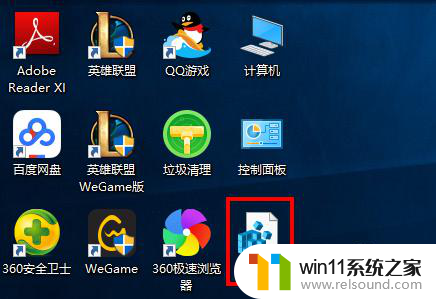
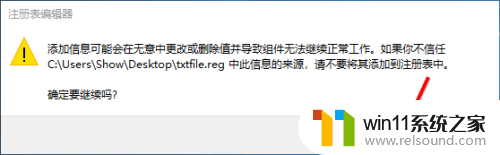
6.重启电脑后右击桌面任意位置,新建文本文档那个选项已经出现了。
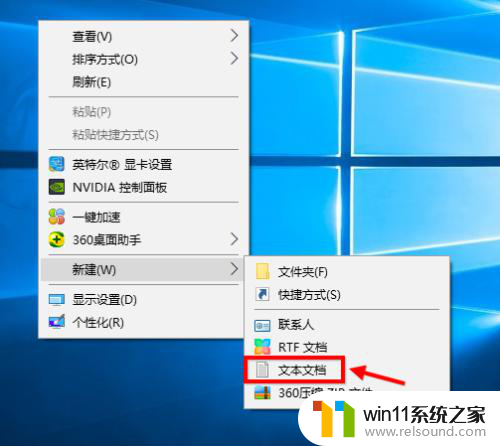
以上是win10新建没有txt文件的全部内容,如果你也遇到了同样的情况,可以参考以上方法来处理,希望这对你有所帮助。















